Criar um centro de contacto multilingue
Nota
As informações de disponibilidade de caraterísticas são as seguintes.
| Dynamics 365 Contact Center — incorporado | Dynamics 365 Contact Center — Autónomo | Dynamics 365 Customer Service |
|---|---|---|
| Sim | Sim | Sim |
Importante
As capacidades e caraterísticas do Power Virtual Agents fazem agora parte do Microsoft Copilot Studio depois de investimentos significativos em IA generativa e integrações avançadas entre o Microsoft Copilot.
Alguns artigos e capturas de ecrã podem referir-se ao Power Virtual Agents enquanto atualizamos a documentação e o conteúdo do preparação.
Os agentes estão cada vez mais a prestar suporte a clientes globais e diversificados que falam vários idiomas, por isso, é importante que as ferramentas de comunicação que usam sejam capazes de trabalhar em vários idiomas.
Pode configurar um número de telefone num fluxo de trabalho que permite ao cliente escolher o idioma em que fala e escolher o idioma do bot.
Pré-requisitos
Configurar um número de telefone. Mais informações: Gerir números de telefone
Crie as filas necessárias para o seu negócio, com base no idioma do cliente. Para o Tipo, selecione Voz. Mais informações: Criar e gerir filas
Criar um fluxo de trabalho. Para o Tipo, selecione Voz. Mais informações: Criar e gerir fluxos de trabalho
Adicionar um número de telefone ao fluxo de trabalho e configurar definições de idioma
No centro de administração do Customer Service ou centro de administração do Contact Center, aceda aos fluxos de trabalho de voz e, em seguida, selecione o fluxo de trabalho para configurar o número de telefone.
Selecione Editar ao lado do ícone do lápis e, em seguida, na página Definições de Voz, selecione o número para adicionar ao fluxo de trabalho e, em seguida, selecione Seguinte.
No separador Idioma, selecione Adicionar idioma primário. É apresentada uma página de idioma, onde define o idioma primário para o canal. Pode adicionar mais idiomas a este canal de voz e cada idioma adicionado tem as suas próprias definições. O Idioma primário é o primeiro idioma que o bot usa para cumprimentar o cliente. A sua organização pode ter um número de telefone que suporta vários idiomas, em vez de ter vários números de telefone, cada um com um idioma e depois pedir aos clientes para ligarem para o número certo.
Selecione o tipo de suspensão e a música de espera que deseja que o cliente ouça.
No Perfil de voz, selecione uma voz, estilo de voz, velocidade de fala e tom para o bot.
Importante
Certifique-se de que seleciona uma voz neural, porque a voz padrão será preterida a 31 de agosto de 2024. Para os fluxos de trabalho de voz existentes, tem de atualizar para voz neural antes de julho de 2024. Se não atualizar, a equipa do Microsoft Dynamics 365 irá migrar as definições por si até ao final de julho de 2024. Mais informações: Atualizar para Voz Neural de Conversão de Texto em Voz até 31 de agosto de 2024
Ative o comutador Inquérito pós-chamada se quiser que o bot apresente um inquérito ao cliente no final da chamada. Se esta caraterística estiver ativada, a chamada será transferida automaticamente para o bot de inquérito depois de o agente desligar.
Depois de terminar de configurar as definições, selecione Confirmar.
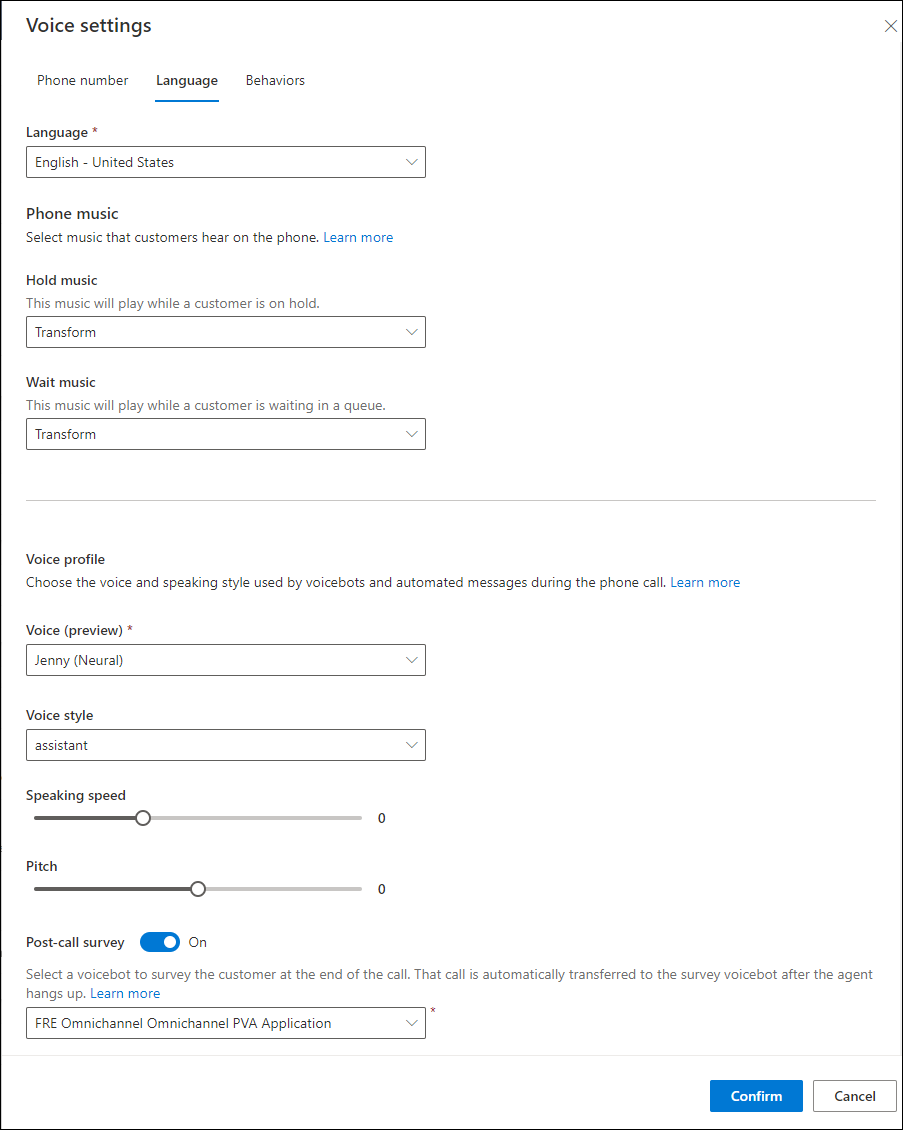
Criar regras de encaminhamento específicas de idioma
Defina as regras de encaminhamento baseadas em idioma. Mais informações: Configurar conjuntos de regras de classificação de trabalho para encaminhamento unificado
Considerações
Seguem-se algumas questões a considerar quando configurar os seus bots para o centro de contactos multilingue:
- O idioma do bot tem de ser igual ao idioma definido no fluxo de trabalho de voz ao qual o bot é anexado.
- Pode configurar regiões geográficas diferentes para o bot e o fluxo de trabalho de voz. Por exemplo, pode definir Inglês-RU no perfil de voz e Inglês-EUA no bot.
- A precisão do bot depende das semelhanças entre as regiões. No entanto, se configurar diferentes regiões, as entidades pré-configuradas para o bot, tal como código postal, poderão não ser precisas.
Consulte também
Introdução ao canal de voz
Azure Cognitive Services – conversão de voz em texto
Configurar um bot multilingue no Copilot Studio